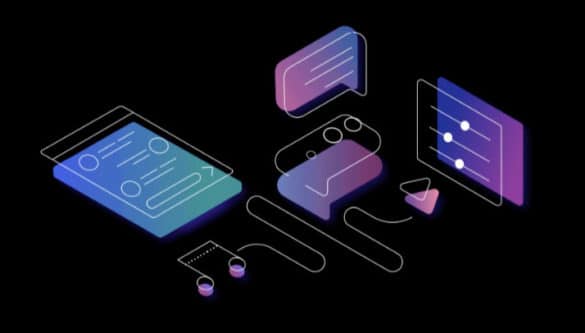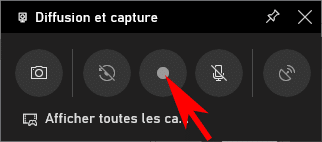Windows 10 et 11 intègrent une fonctionnalité très pratique pour enregistrer une vidéo de l’écran sous forme de fichier MP4. Cette fonction, faisant partie de la Xbox Game Bar, a été initialement conçue pour les gamers souhaitant enregistrer et partager leurs exploits en temps réel ou réaliser des tutoriels sur leurs jeux favoris. Grâce à cet outil, il est possible de capturer une vidéo de l’écran au format MP4 très facilement. Vous récupérez ainsi tout ce qui se passe à l’écran sans avoir à installer un logiciel tiers.
Sommaire
Xbox Game Bar : plus qu’un simple outil pour les joueurs
Bien que la Xbox Game Bar soit particulièrement populaire auprès des joueurs, ses fonctionnalités ne s’adressent pas uniquement aux gamers. En effet, ce système est utile à un large éventail d’utilisateurs. Si vous travaillez dans un contexte professionnel ou éducatif, vous pouvez utiliser cet outil pour créer des tutoriels vidéo, enregistrer des présentations ou des réunions en ligne, ou encore capturer des démonstrations de logiciels. Pour ceux qui souhaitent simplement capturer des moments précis de leur navigation, l’enregistrement d’écran est aussi une excellente solution pour documenter des bugs logiciels ou fournir des preuves visuelles lors du support technique.
Un outil gratuit et intégré à Windows
Le principal avantage de la Xbox Game Bar est qu’elle est gratuite et directement intégrée à Windows 10 et 11. Cela signifie que vous n’avez pas besoin de télécharger de programme externe ou de payer pour accéder à cette fonctionnalité. L’outil est toujours accessible via un raccourci clavier : en appuyant simplement sur une combinaison de touches, vous ouvrez la barre d’enregistrement, vous pouvez alors commencer à capturer votre écran en quelques clics. Ce raccourci est idéal pour les utilisateurs qui souhaitent une solution rapide et efficace sans perdre de temps à configurer des logiciels complexes.
Format vidéo MP4 : compatible et universel
Une fois l’enregistrement terminé, la vidéo est automatiquement sauvegardée au format MP4, un des formats vidéo les plus populaires et compatibles avec la majorité des plateformes et logiciels. Cela facilite grandement le partage de vos vidéos, que ce soit par email, sur les réseaux sociaux, ou encore sur des plateformes de streaming comme YouTube.
Comment capturer une vidéo de l’écran Windows
- Appuyez simultanément sur les touches Windows + G
- Cliquez sur OK sur l’écran de bienvenue
- Plusieurs fenêtres flottantes apparaissent à l’écran : Diffusion et capture, Audio, Performances, Xbox Social, Paramètres, ainsi qu’une barre Xbox regroupant l’ensemble de ces fonctionnalités.
- Dans la fenêtre Diffusion et capture, cliquez sur l’icône d’enregistrement (ou pressez Win+Alt+R) :

- L’enregistrement vidéo de votre écran (avec le son) débute
- Pour arrêter l’enregistrement vidéo de l’écran Windows, cliquer sur le bouton Arrêt de la barre Xbox (ou pressez Win+Alt+R)
- Le fichier vidéo au format MP4 est dans le dossier Captures de votre bibliothèque vidéo : Ce PC > Vidéos > Captures
Que faire si la capture vidéo ne marche pas ?
Comme nous l’avons vu, enregistrer ce qui se passe à l’écran est enfantin. Mais parfois, tout ne se passe pas comme prévu… Si l’enregistrement de l’écran ne fonctionne pas, allez dans Démarrer > Paramètres > Jeux et vérifiez que l’option Enregistrer des clips de jeux, des captures d’écran et des diffusions à l’aide de la barre de jeux est bien activé.
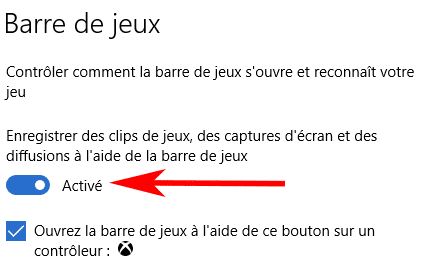
Activation de la barre de jeux
Enfin, si vous avez le message “Désolé, ce PC ne répond pas aux exigences matérielles pour l’enregistrement des extraits“, c’est que votre machine n’est pas assez puissante. Vous ne pourrez donc pas utiliser la fonctionnalité de capture vidéo de la barre de jeux 🙁 Il faudra alors passer par des logiciels tiers comme Sreenpresso ou Free Screen Recorder…
Dernière mise à jour le 3 octobre 2024